ワードを使ってトリミングする方法②
 View数29,679
View数29,679 コメント数0
コメント数0
手順・使い方の説明文
ワードを使ってイラストや画像、写真などをトリミング(切り取る)方法をご説明いたします。
画像の中のこの部分だけを使いたい、また全部はいいけど一部分だけ使いたい、という場合に覚えておくととても便利です。
ワードの中にトリミング方法はいくつかありますが、こちらで説明したのは使いたい部分をワード内の図形を使って色々な形にカット出来る方法です。
ハートや星、吹き出しなど、その他様々な形に切り抜くことができます。
他の方法はまた別にご説明したいと思います。
ワードは2010を使用しています。
お使いのバージョンによっては多少動作が異なる場合があるかもしれません。
手順に間違いや不備などがありましたらご連絡くださいませ。
 ワードを使ってトリミングする方法②の手順・使い方
ワードを使ってトリミングする方法②の手順・使い方
 ワードを使ってトリミングする方法②へのコメント投稿
ワードを使ってトリミングする方法②へのコメント投稿
この手順・使い方の投稿者:mint tea
たくさんのイラストの中から見つけていただきましてありがとうございます。
シンプルなもの、色合いのキレイなもの、かわいらしいもの、色々と好きなテイストがあります(*^_^*)
植物や音楽素材が好きで多く作っています。
シーズンイラストやフレームなど使いやすくお役に立てるものを作っていきたいです。
よろしくお願いいたします。
 この投稿者の他の手順・使い方
この投稿者の他の手順・使い方
-
ワードで画像の重なり…
ワードで画像の重なりの順番を変更する方法…
19,558
0
-
ワードにてテキスト(…
ワードを使用してテキストを入れる方法です…
28,227
1
-
ワードで画像を整列さ…
ワードで画像を整列させる方法です。画像を…
32,672
0
-
ワードの文書に画像を…
ワードの文書に画像を入れる方法のご説明で…
48,981
0
-
エクセルでシートの背…
エクセルでシートの背景に画像を入れる方法…
282,749
0
-
ワードでサイズや位置…
ワードでサイズや位置を変えずに画像のみを…
6,516
0
-
ワードで画像を反転さ…
ワードを利用して画像を左右反転させる方法…
96,586
0
-
ワードで画像が動かな…
ワードを使って画像編集する際に、ワードに…
46,333
0







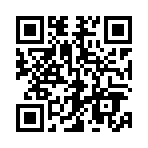
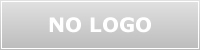


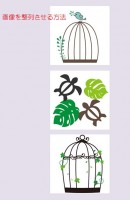



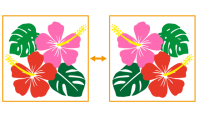
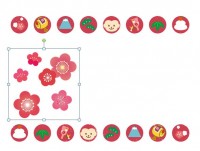

コメント投稿